Lorsque vous travaillez avec Photoshop, vous constaterez rapidement que le programme offre de nombreuses possibilités de retouche d’images, notamment pour l’ajustement des visages. L’une des fonctionnalités les plus remarquables est la détection de visage, qui vous permet de modifier facilement différents traits du visage. Dans ce tutoriel, je vous montre comment ajuster efficacement la taille des yeux, du nez, de la bouche et de la forme du visage afin non seulement d’obtenir des effets amusants, mais aussi de transformer une expression triste en un sourire éclatant.
Principales conclusions
- La détection de visage est un outil puissant pour les retouches de visage dans Photoshop.
- Le filtre Fluidité permet un ajustement simple et précis des traits du visage.
- Il est important d’apporter des modifications subtiles pour obtenir des résultats convaincants.
Guide pas à pas
Accès au filtre Fluidité
Pour utiliser la détection de visage dans Photoshop, il faut accéder au filtre Fluidité. C’est très simple : cliquez sur « Filtre » dans le menu supérieur, puis sélectionnez « Fluidité ». Cela ouvre la boîte de dialogue correspondante, dans laquelle vous pouvez modifier les traits du visage.
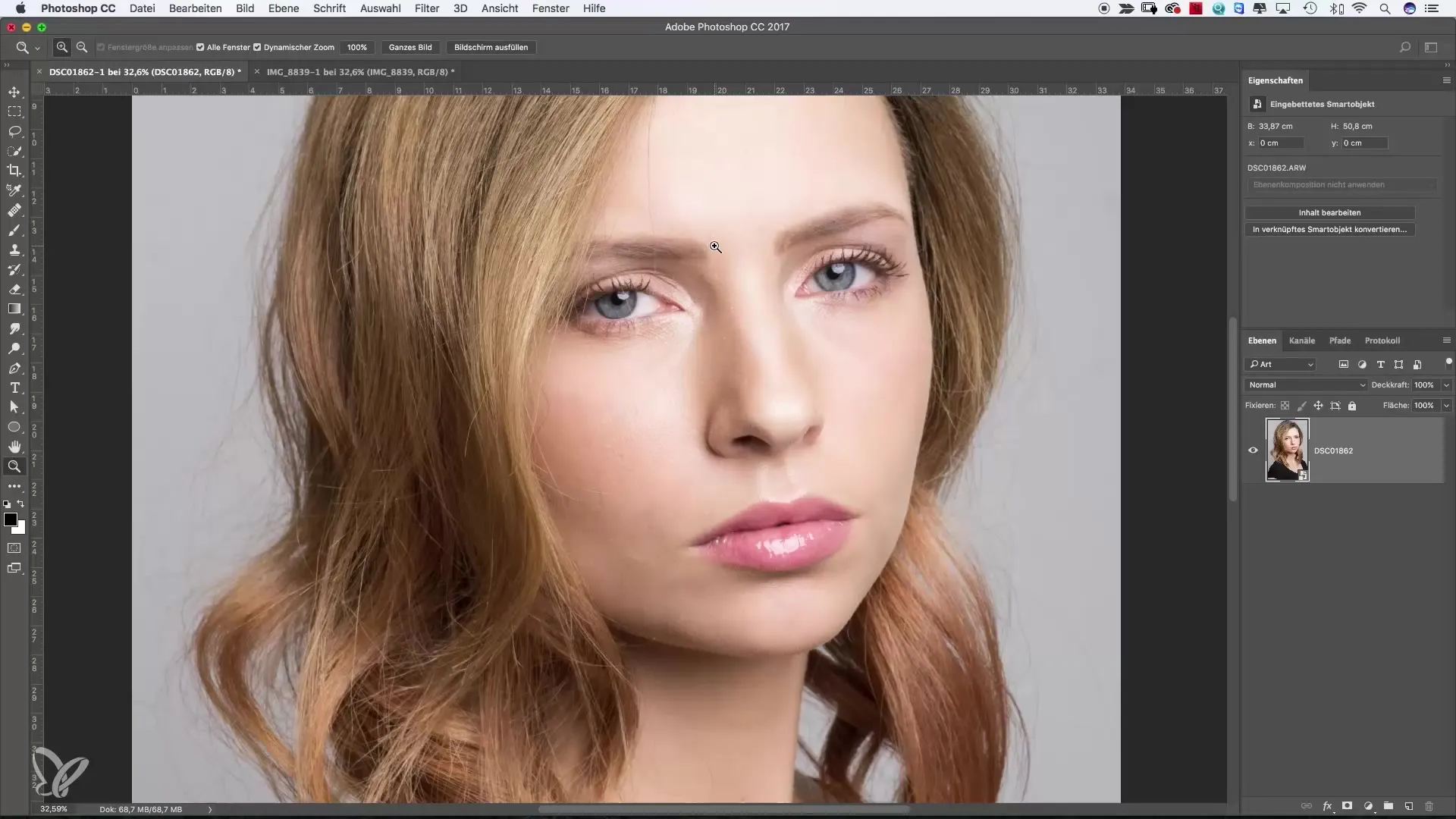
Sélection de l’outil de visage
Dans la fenêtre Fluidité, vous trouverez l’outil Visage que vous devez activer. Il vous permet d’accéder et d’ajuster spécifiquement les traits du visage. Assurez-vous que l’outil Visage est sélectionné avant de commencer les modifications.
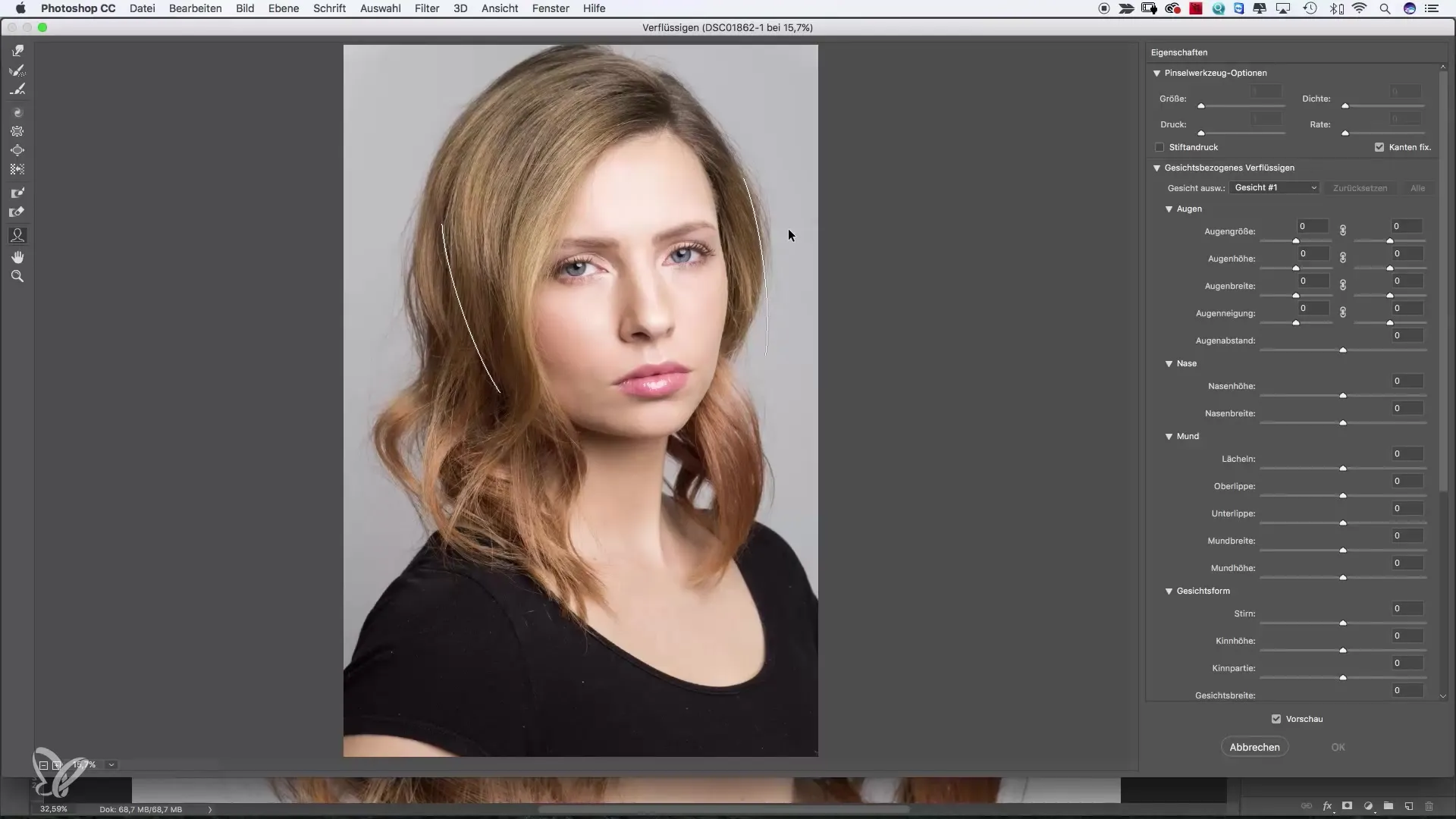
Ajustement de la forme du visage
Commencez par ajuster la forme du visage en modifiant la largeur. Avec le curseur, vous pouvez le déplacer vers la gauche ou la droite pour rendre le visage plus étroit ou plus large. Vous pouvez également ajuster la hauteur du front de la même manière. Faites glisser le curseur du front vers le haut pour obtenir un front plus haut.
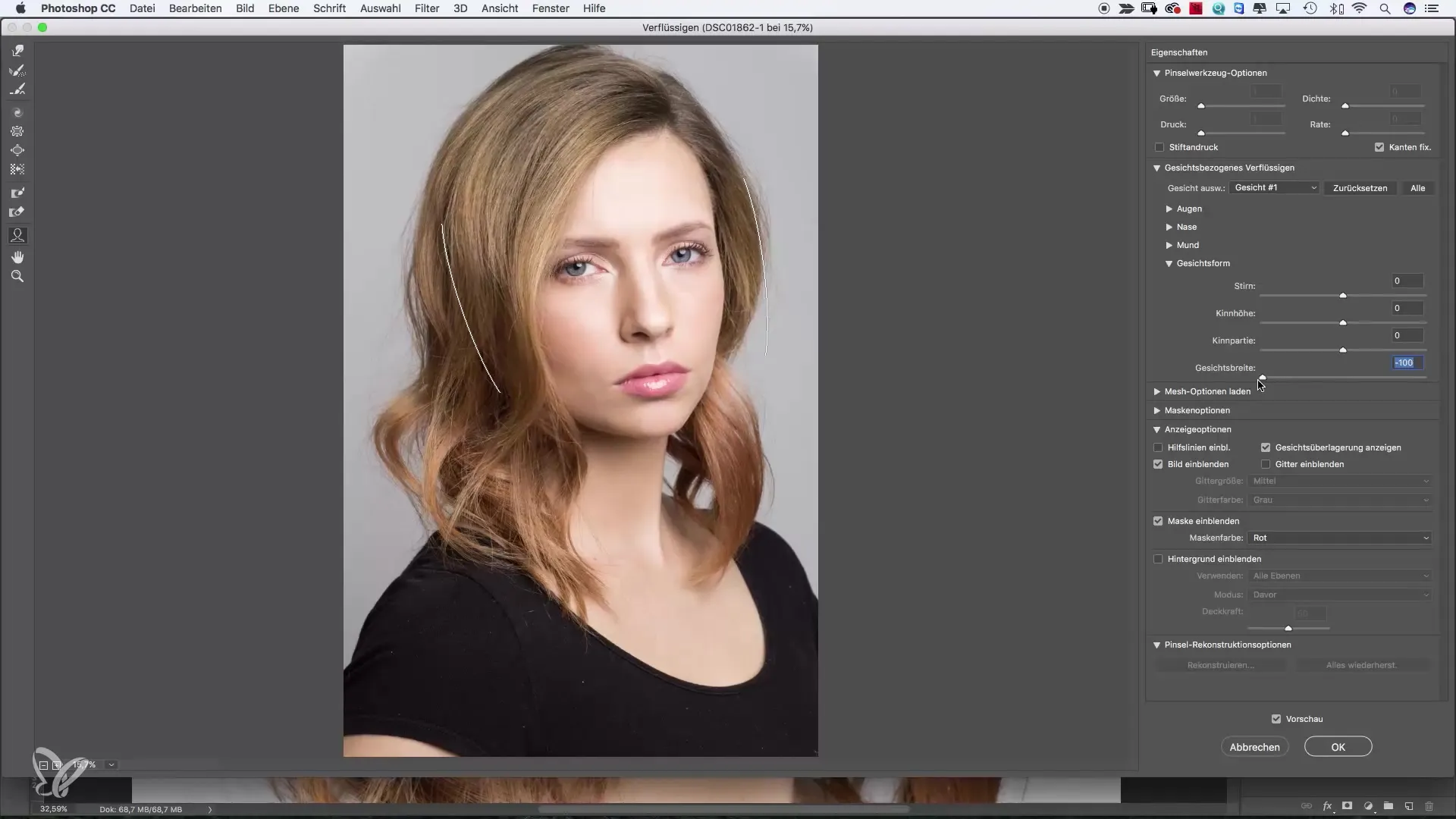
Modification de la bouche
L’un des moyens les plus efficaces de changer l’expression du visage est d’ajuster la bouche. Utilisez la fonction Sourire et observez comment la bouche se relève. Un léger sourire peut souvent illuminer l’ensemble de l’expression. Expérimentez avec de petits ajustements pour obtenir les meilleurs résultats.
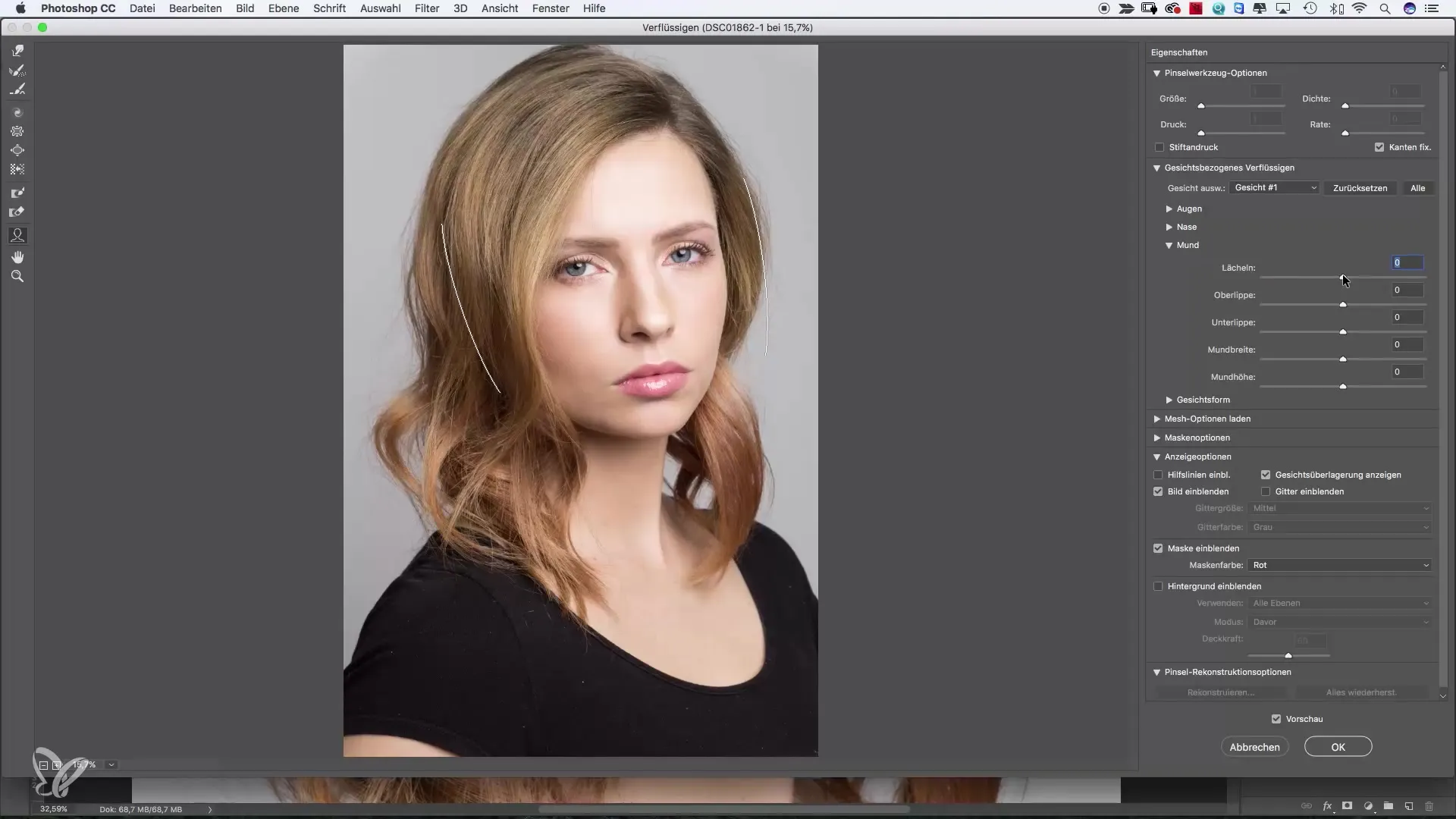
Ajustement des lèvres
Vous pouvez également ajuster la lèvre supérieure en la faisant glisser vers le haut pour lui donner plus de volume. Pour la lèvre inférieure, procédez de la même manière : faites-la glisser vers le bas pour un résultat plus charnu. Ces ajustements peuvent avoir un impact subtil mais significatif sur l’ensemble de l’expression faciale.
Corrections du nez
Pour modifier le nez, sélectionnez le curseur de largeur du nez. Vous pouvez affiner le nez en déplaçant le curseur vers la gauche, ou ajuster la hauteur et la forme du nez pour obtenir une apparence plus douce.
Ajustements des yeux
Les yeux offrent le plus grand nombre d’options d’ajustement. Vous pouvez modifier la taille des yeux et ajuster les deux yeux simultanément en activant la fonction de liaison. Ainsi, vous vous assurez que les deux yeux restent proportionnels.
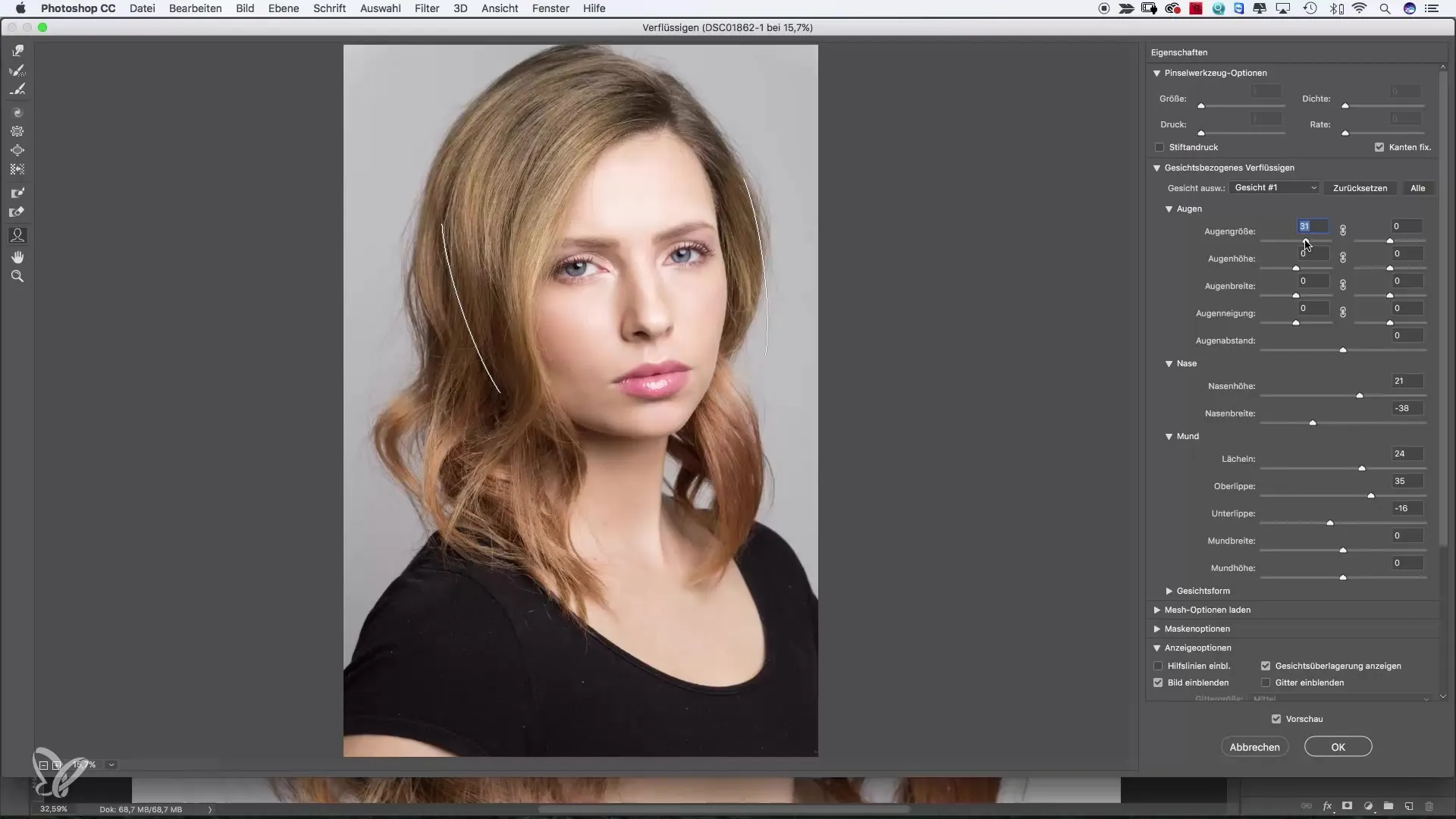
Gestion de l’affichage en grille
Si l’affichage en grille ne vous convient pas vraiment, vous pouvez utiliser la vue simplifiée, où vous travaillez directement sur le visage. Cela facilite la réalisation des ajustements souhaités sans vous perdre dans les détails techniques.
Éviter les ajustements excessifs
Il est important de garder les modifications dans des limites réalistes. Les exagérations peuvent rapidement tourner vers un style caricatural. Veillez à ce que les ajustements ne soient pas trop excessifs pour conserver un rendu réaliste.
Derniers ajustements et vérification de l’effet
Lorsque vous êtes satisfait de vos modifications, confirmez-les. Vous pouvez revenir à tout moment pour vérifier les changements ou effectuer d’autres ajustements si quelque chose ne vous plaît pas. L’effet reste flexible grâce à l’utilisation d’objets dynamiques.
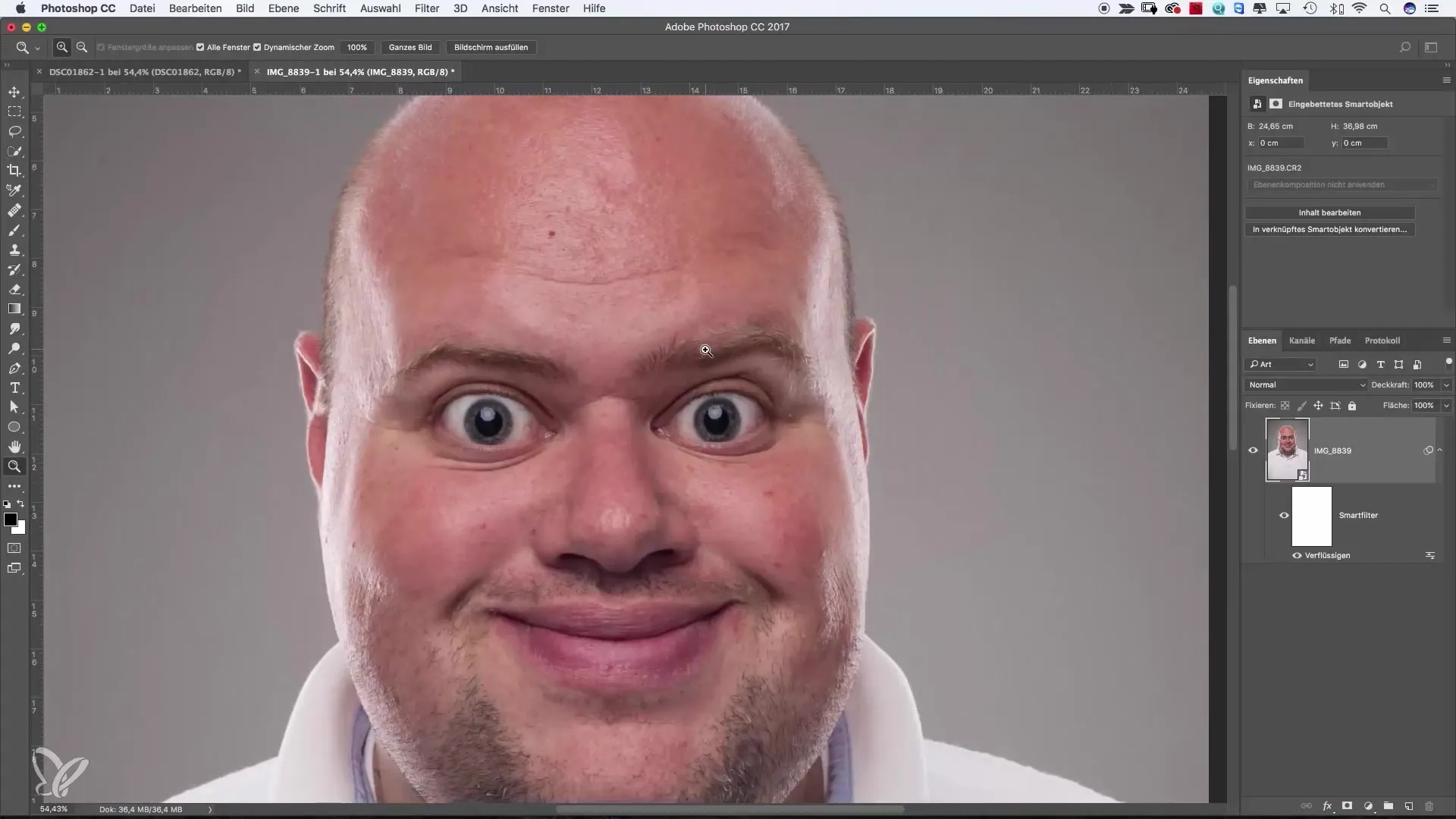
Résumé – Ajustements optimaux du visage dans Photoshop : comment transformer une expression triste en un visage joyeux
L’utilisation de la détection de visage dans Photoshop via le filtre Fluidité vous permet d’ajuster efficacement les traits du visage. Que vous souhaitiez créer un sourire joyeux ou améliorer l’ensemble du visage, les étapes décrites ici vous offrent un guide précis pour la retouche de visage. Avec un peu de pratique, vous serez en mesure d’obtenir des résultats convaincants et attrayants.
Questions fréquemment posées
Comment activer le filtre Fluidité dans Photoshop ?Cliquez sur « Filtre » dans le menu supérieur, puis sélectionnez « Fluidité ».
Que pouvez-vous faire avec l’outil Visage dans Photoshop ?Avec l’outil Visage, vous pouvez ajuster sélectivement les traits du visage tels que les yeux, le nez, la bouche et la forme du visage.
Comment éviter des ajustements excessifs sur mon image ?Gardez les modifications subtiles et veillez à ce que le résultat final ait l’air naturel.
Puis-je annuler mes modifications dans Photoshop ?Oui, vous pouvez revenir en arrière à tout moment et modifier votre image.
La détection de visage dans Photoshop est-elle facile à utiliser ?Oui, elle est conviviale et permet des modifications rapides du visage.


